WordPress installieren in nur 4 Schritten für Anfänger mit All-Inkl.
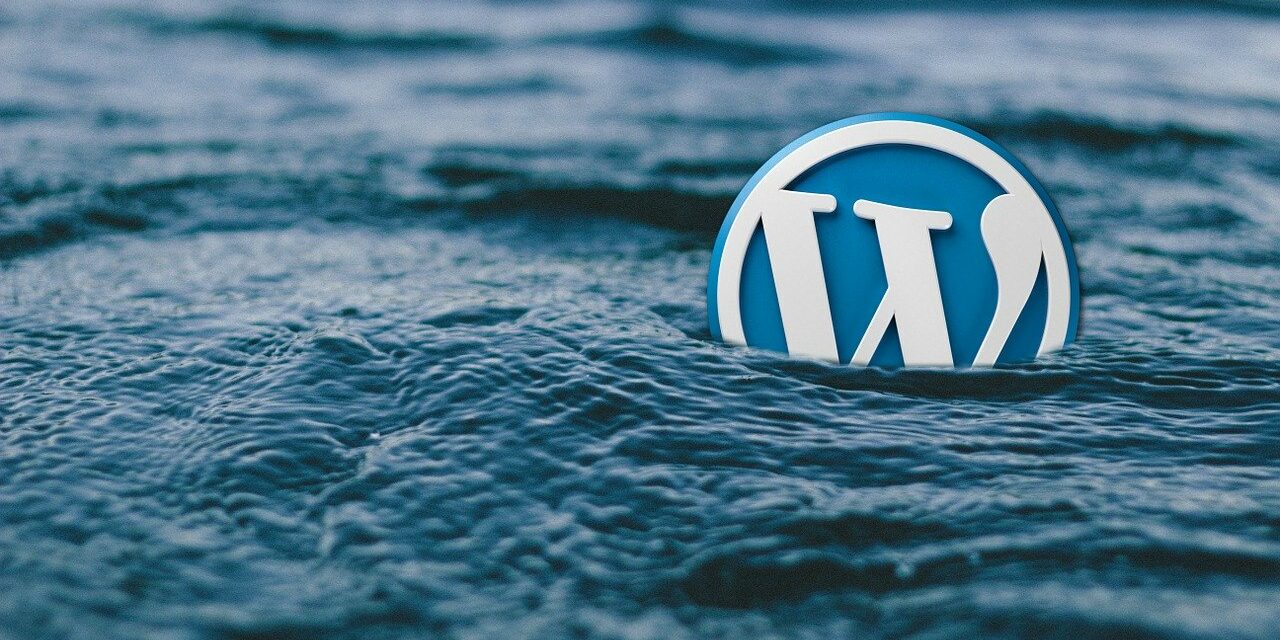
Willst du eine eigene Webseite oder einen Blog erstellen, aber du weißt nicht, wie du starten sollst? In meiner Schritt-für-Schritt-Anleitung erkläre ich dir, wie du schnell und super einfach über eine 1-Klick Installation bei All-Ink WordPress installierst.
Bevor du mit dem eigentlichen Design deiner Website anfangen kannst, musst du noch ein paar Dinge zuvor machen.
Hoster auswählen und Domain bestellen
Als erstes brauchst du eine Domain und einen Hoster. Ich kann All-Inkl. voll und ganz empfehlen, insbesondere das All-Inkl. Privat Paket. Bei diesem Paket hast du 3 Domains inklusive und 50 GB Speicherplatz.
Auf der Startseite von https://all-inkl.com/ kannst du direkt überprüfen, ob deine Wunschdomain noch frei ist und diese direkt bestellen.

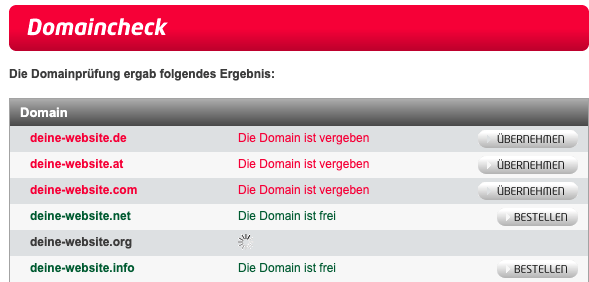
Wenn du deine Domain bestellt hast, dann fehlen dir nur noch 4 Schritte um WordPress zu installieren:
1. Schritt - WordPress auswählen
Logge dich im Kundenadministrativsystem unter https://kas.all-inkl.com/ ein. Gehe auf den Menüpunkt „Software-Installation“ und wähle in der Software-Liste unter Blog den Punkt WordPress. Klicke auf Weiter.
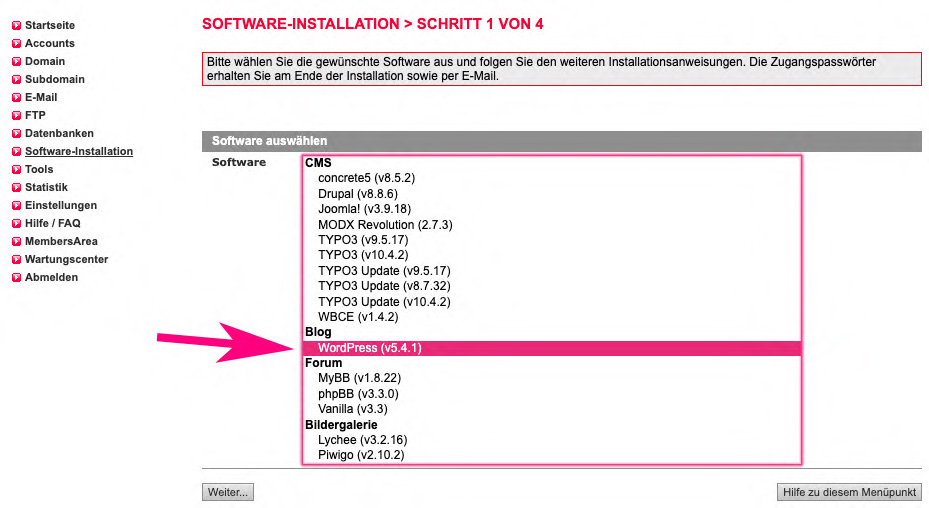
2. Schritt: Deine Domain auswählen
Im nächsten Schritt wählst du im Auswahlfenster „Domain“ deine Seite aus, auf der du WordPress installieren möchtest. Das Feld Domain-Pfad kannst du ignorieren und leer lassen. Nun klicke auf Weiter.
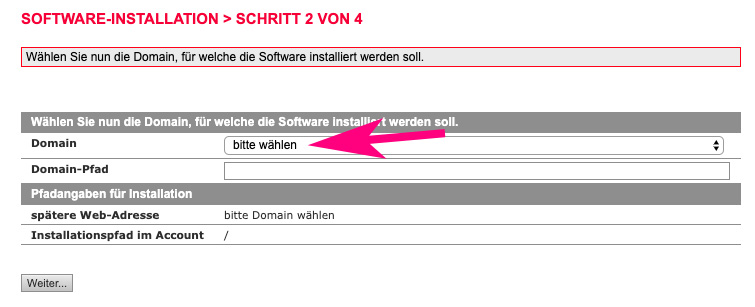
3. Schritt: Datenbank auswählen
Wähle hier unter Datenbank „neue Datenbank anlegen“.
Das müsste aber standardmäßig schon so eingestellt sein.
Falls du schon eine Datenbank angelegt hast, kannst du natürlich auch diese verwenden.
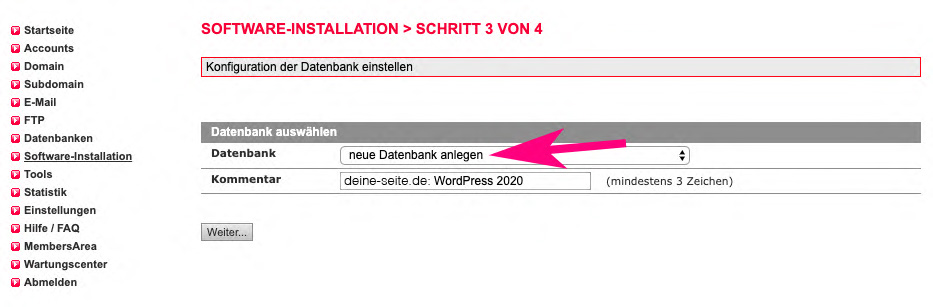
4. Schritt: Software installieren
Im letzten Schritt der Installation musst du deine persönlichen Anmelde-Informationen bestimmen. Mit deinem Benutzernamen und Passwort kommst du im Anschluss in das Backend deiner Webseite. Nachdem du die Login-Daten bestimmt hast, musst du nur noch die beiden Checkboxen anklicken und kannst dann auf den Button „Installation jetzt starten“ aktivieren.
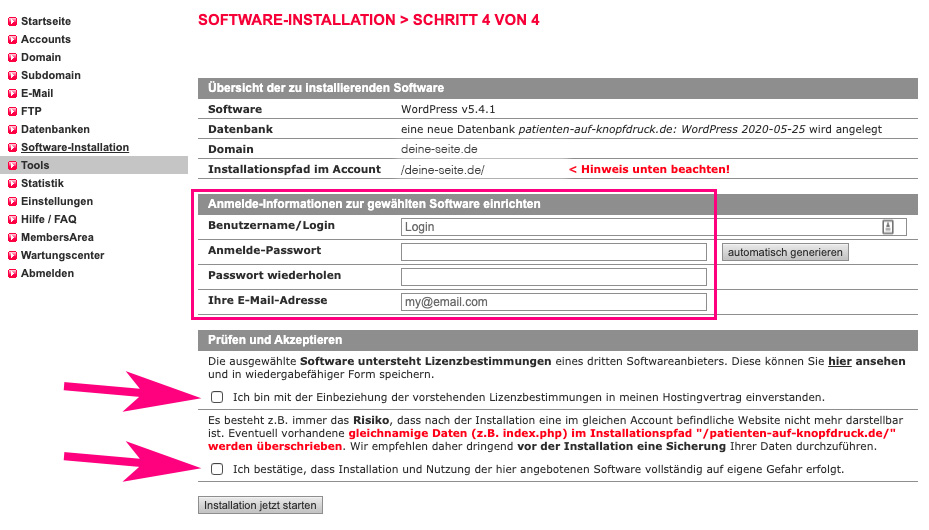
Fertig! Das war es schon! Die Installation dauert ca. 10 Minuten.
Webseite bearbeiten
Unter www.deine-website.de/wp-admin kannst du dich dann einfach mit den zuvor angelegten Anmeldedaten im Backend deiner Seite einloggen und du kannst damit starten deine Seite mit Inhalten zu füllen.
Für eine schön gestaltete Website würde ich dir ein Theme empfehlen.
Ich arbeite mir Astra und bin sehr zufrieden damit.

Hey,
vielen Dank für die einfach und gut verständliche Erklärung!
Beim letzten Mal habe ich es nicht selbst gemacht und war mir daher bei manchen Punkten unsicher.
Hat prima funktioniert.
Liebe Grüße
Sebastian
Liebe Stephanie,
vielen Dank für diese super hilfreiche Darstellung und Erklärung!
Liebe Grüße,
Lodi